
知识改变命运,科技成就未来。
在一个Microsoft Excel工作表中,如果数据的行数非常多,列数却很少,这样的工作表打印出来,效果很是凄惨,缺乏美观,而且还占用很多纸张,浪费资源。如果直接在Microsoft Excel中排版的话,需要将超出部分的数据另起一列,这样操作的话太浪费时间了。那么有什么方法能快速实现表格分栏打印呢?我们可以请Microsoft Excel的难兄难弟Microsoft Word来帮忙。

步骤一:我们需要将Microsoft Excel中的数据复制粘贴到Microsoft Word中,然后在进行其他设置。
首先鼠标左键单击选中Excel工作表中数据所在的任一单元格,同时按下键盘上的快捷键【Ctrl + A】键全选工作表中数据区域。然后同时按下键盘上的快捷键【Ctrl + C】键复制单元格区域。最后进入Word的操作界面,同时按下键盘上的【Ctrl + V】键将数据粘贴到Word中。如果按Ctrl + A后选中的是整个工作表,那是因为没有选中数据所在区域的任一单元格。
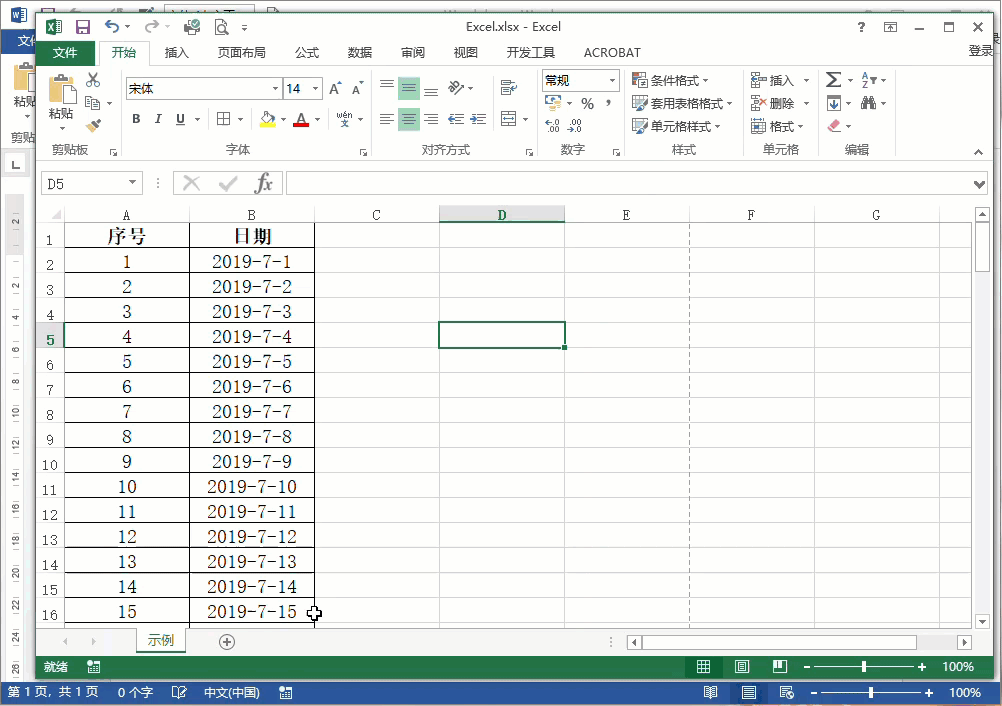
步骤二:通过Word将数据分栏,在排版之前首先需要选中Word中的表格,左键单击Word表格中的左上角全选表格。然后左键单击菜单栏中的页面布局选项卡,在页面设置功能区中左键单击【分栏】按钮。最后左键单击下拉菜单中的【两栏】选项就完成表格分栏啦!如果工作表中的数据过多,可根据实际情况将表格设置为三栏。
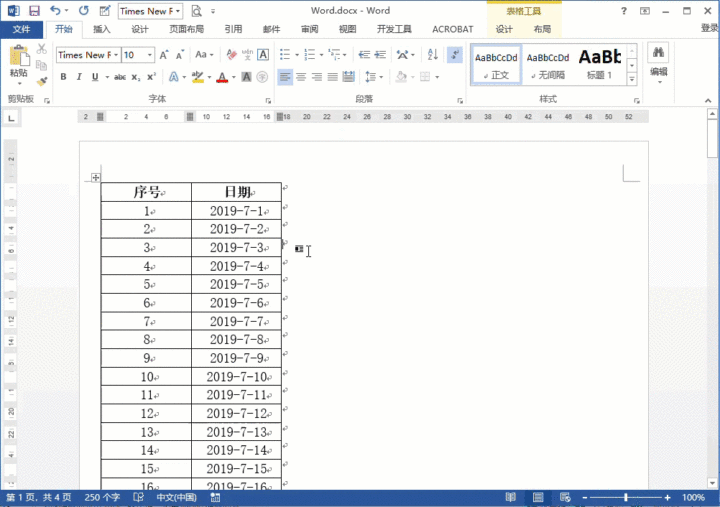
步骤三:分栏完成后,我们发现第二栏中的数据没有标题,很不美观,需要添加标题。没关系,不需要再次插入行来输入标题,只需动动鼠标就可以完成。首先长按鼠标左键圈选出数据的标题行,此时菜单栏中会多出设计和布局两个选项卡,如果你没有选中数据的标题行,这两个选项卡未被激活。然后左键单击菜单栏中的布局选项卡,在数据功能区中,左键单击【重复标题行】按钮就完成啦,每一页的首行都带有标题。
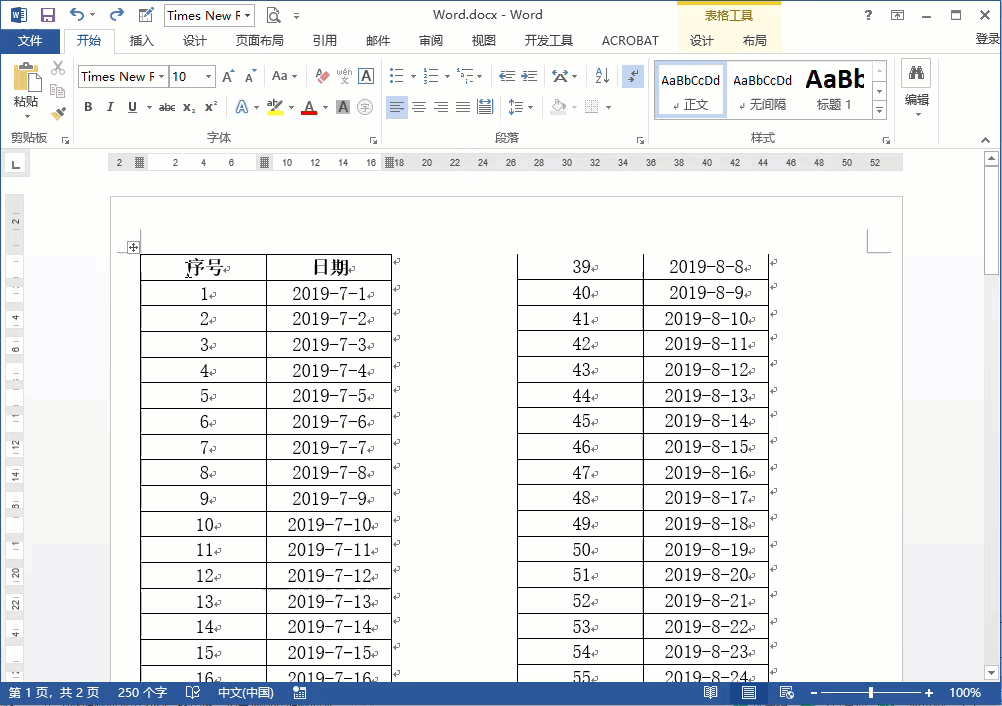
是不是比使用Microsoft Excel排版要便捷简单呢?如果想在两栏中间添加分割线,只需左键单击页面布局选项卡下的页面设置功能区中的【分栏】按钮,在下拉菜单中左键单击【更多分栏】选项,在分栏对话框中可以设置分隔栏数,然后将分割线前的小方格打上对勾,最后左键单击【确定】按钮完成设置。
如果觉得三栏还是有些不够用怎么办?还是在更多分栏中设置,在分栏对话框中输入栏数就可以了。这时候打印出来的表格看起来更加直白美观。
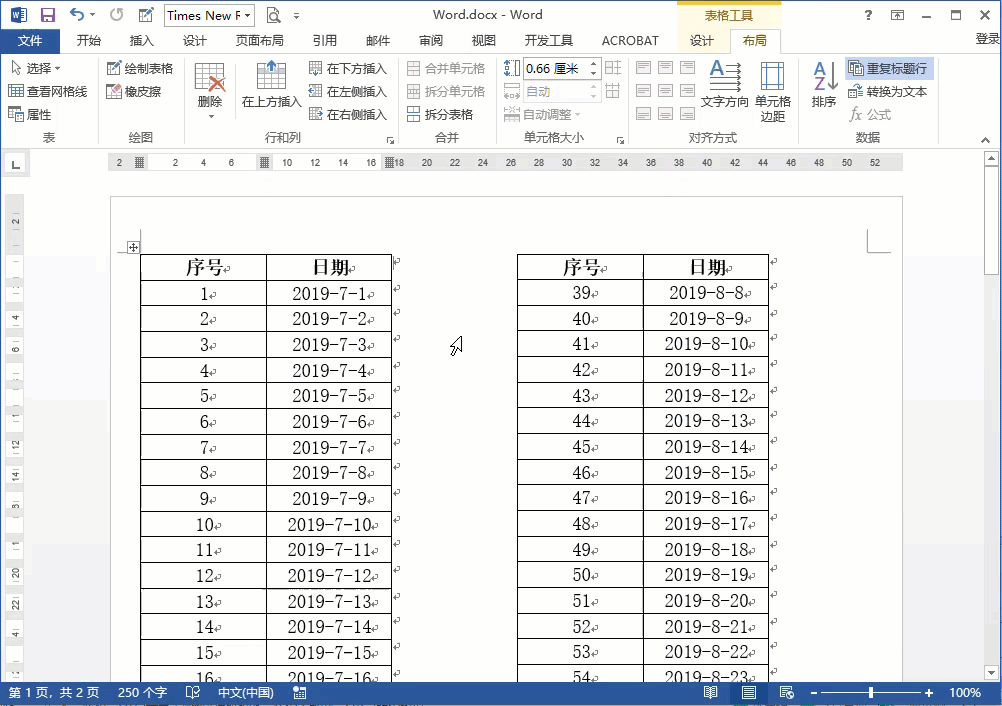
至此,Microsoft Excel通过Word快速实现数据分栏打印已经介绍完毕。Microsoft Office中的办公软件还有很多,每个软件之间都有相关联的地方,如果在使用某一个软件遇到难以解决,或者解决过程太过麻烦时,不妨换个思路,也许你会打开一扇新的大门。
动动手指点击关注和转发,让更多的人告别加班的烦恼,每天掌握一些科技小技巧,相信也会为您的工作和生活带来便捷。























 被折叠的 条评论
为什么被折叠?
被折叠的 条评论
为什么被折叠?








